Android この時代に非常によく使われてきました。 iPhone、iPad、Mac コンピュータ、iPod Touch などの Apple デバイス (iOS) とは別に、Samsung、Sony、Huawei などのメーカーの Android ガジェットの使用に興味を持っている人もまだいます。
また、Androidデバイスを最大限に使用しない場合は、どのように使用しますか? まあ、その機能を最大化するには、それに対応する機能を含めて行う必要があります Apple Music。 この記事では、最高の楽しみ方について詳しく説明します。 Android上のApple Music デバイス。
あなたが Android ガジェットの熱心なファンであり、音楽愛好家でもあるのであれば、この投稿はきっと有益になるでしょう。 なぜ Apple ガジェットを使用していなくても Apple music を楽しめるのか疑問に思っているなら、ここですべての答えが見つかります。
実際、この投稿では、Android ユーザーが Apple Music の機能を楽しむ XNUMX つの簡単な方法について説明します。 始めましょう!
コンテンツガイド パート1. Apple Musicアプリケーションを使用してAndroidでApple Musicを楽しむ方法パート2。を使用してAndroidでAppleMusicをお楽しみください DumpMedia Apple Music 変換パート3.まとめ
まだご存じない方もいるかもしれませんが、Apple Music は Android デバイスやガジェットとも互換性があります。 デバイスに無料でインストールできるアプリケーションがあります。
安定したインターネット接続がある限り、Google Play ストアで検索してすぐにインストールできます。 安定したインターネット接続に加えて、もちろん、少なくともバージョン 4.3 (またはゼリービーン) 以降の Android ガジェットも必要です。
携帯電話のバージョンがよくわからない場合は、携帯電話の「設定」で「デバイスについて」オプションを探して確認してください。 Android デバイスでこの Apple Music アプリケーションを最終的に使用するには、アクティブな Apple ID も必要です。
これを使用するには、以下のシンプルで簡単な手順に従ってください。
それぞれについてXNUMXつずつ説明していきましょう。
最初に行う必要があるのは、最初に表示された画像に表示されている Apple Music アプリケーションを Android デバイスにダウンロードしてインストールすることです。 先に進むには、最初に説明したものをすべて揃える必要があります。 インストールが完了したら、アプリケーションを起動する必要があります。そこから、Apple Music のメイン画面またはようこそ画面が表示されます。
Apple は、初めてのユーザーに XNUMX か月の無料トライアルを提供するほど寛大です。 お試し期間終了後は、サブスクリプションをキャンセルしない限り、一定の料金が請求されます。 したがって、試用期間を楽しんだ場合は、一定の金額のみがかかる現在のサブスクリプションを継続する必要があります。
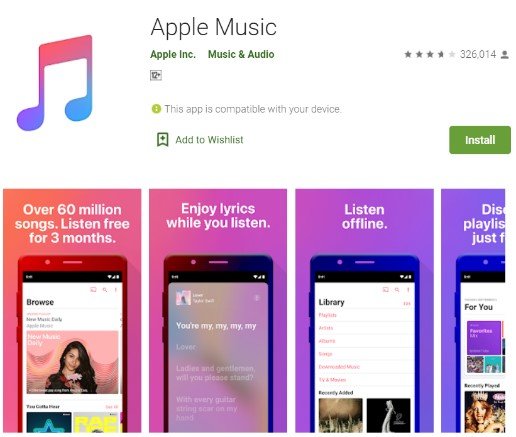
ダウンロードとインストールが完了したら、次のステップはサインインしてすべてのアカウント情報を入力して続行します。 画面の下部にログインボタンが表示されます。
ボタンにチェックを入れるだけで完了すると、ユーザー名ともちろんパスワードを含むアカウントの詳細を尋ねられます。 完了したら、Apple Music にサインアップしたことを確認する必要があります。
すべてが設定されたので、Apple Musicの無料トライアルを楽しんだり、お気に入りの曲をすべて聴いたりできます。 強力なデータ接続が確立されている限り、いつでもどこでも曲を聴くことができます。
Apple Music アプリケーションは Android デバイスを使用しているほとんどの人に推奨されていますが、そのようなアプリケーションを使用することの欠点を知っている人もまだいます。
これらについては、この投稿の次の部分で確認できます。
ここでは、AndroidデバイスでApple音楽アプリケーションを使用することの欠点をいくつか示します。
前述の欠点と欠点を理解すると、Android デバイスで Apple Music を楽しむためのより良い方法を求めているはずです。 さて、次のオプションでは、それを行うことができます。
AndroidガジェットでApple Musicを楽しむもうXNUMXつの方法は、ファイルの変換または変換を進めることです。 そして、あなたはという素晴らしいツールを使用してそれを行うことができます DumpMedia Apple Music 変換.
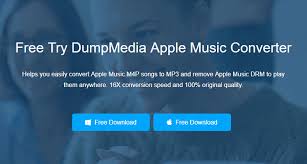
このツールを使用すると、最もお気に入りの Apple Music の曲を次の形式に変換できます。 MP3 形式、または Android ガジェットでサポートされているその他の形式。 DumpMedia ビデオおよびオーディオコンバーター、さらにはビデオダウンローダーを含む素晴らしいソフトウェアアプリケーションの作成者です。 このコンバーターを介して、あなたはすることができます Appleの曲をMACに保存する.
今日では多くのユーザーの問題に対する答えの選択肢として考慮される素晴らしいアプリケーションを革新し、開発することで、テクノロジー業界でその名を知られるようになりました。
言及されたものを作成しただけでなく、 Spotify Music Converter もちろん、Apple Music コンバーターを使用すると、 Apple Music を他の多くの形式に変換します MP3。 それに加えて、あなたは心配する必要はありません DRM (Digital Rights Management)これらの驚くべきコンバーターは瞬時にそれらを削除できるため、各ファイルの保護。
これをどのように使用できるかを見てみましょう DumpMedia Apple Music Converterを使用すると、いつでもどこでもAppleMusicの曲を楽しむことができます。
これらの手順を詳しく見てみましょう。
もちろん、私たちはそれを確認する必要があります DumpMedia Apple Music Converter がパソコンにダウンロードされ、インストールされています。 インストールしたら、プログラムを開いて起動します。 プログラムが起動すると、iTunes もアクティブになります。 心配する必要はありませんので、そのまま手続きを進めてください。 持っている曲をコピーしたい場合は、「ライブラリ」メニューで「ミュージック」にチェックを入れます。 完了すると、iTunes ライブラリに保存されているすべての曲とプレイリストが表示されます。 ダウンロードして変換する曲を選択するには、各曲のすぐ横にあるチェックボックスをオンにするか、検索バーを使用してダウンロードしたい特定の曲を簡単に見つけることができます。

次に行うべきステップは、結果の出力の設定を調整することです。 リストされている形式から任意の形式を選択できます。 このアプリケーションは、次のような多くの DRM フリー形式をサポートしています。 MP3。これは、AC3、M4A、M4R、AIFF、FLAC、AU、さらには MKA 形式もサポートします。これらの形式のいずれかを選択しても問題ありませんが、選択した形式が Android デバイスでサポートされていることを確認してください。このツールを使用すると、ビット レートやサンプル レートなどの他のオプションを変更することもできます。結果のファイルの名前を変更することもできます。このステップでは、出力パスまたはファイルを保存するターゲットの場所も指定する必要があります。

パーソナライズまたはカスタマイズに必要なすべての調整が完了すると、最後のステップは変換プロセスになります。 画面の右下にある「変換」ボタンを押すだけです。

数分後、曲が変換され、最終的にダウンロードされます。 いつでも好きなときにこれらのファイルを楽しむことができます。 これに加えて、変換と並行して、 DRM保護も、ファイルの変換と同時に削除されます。
ファイルを変換して変換したら、USB ケーブルでパソコンに接続し、ファイルをドラッグ アンド ドロップするだけでデバイスに保存できます。
AndroidデバイスとガジェットでAppleミュージックを楽しむことは、もはや問題ではなくなりました。 この投稿で紹介したXNUMXつの方法を利用できます。 まあ、後者(これは DumpMedia Apple Music 変換)の方がお勧めです。
この投稿でどのようなアイデアを学びましたか? 上記のソリューションを使用することをお勧めしますか? 以下のコメント欄に回答を残すことができます。
